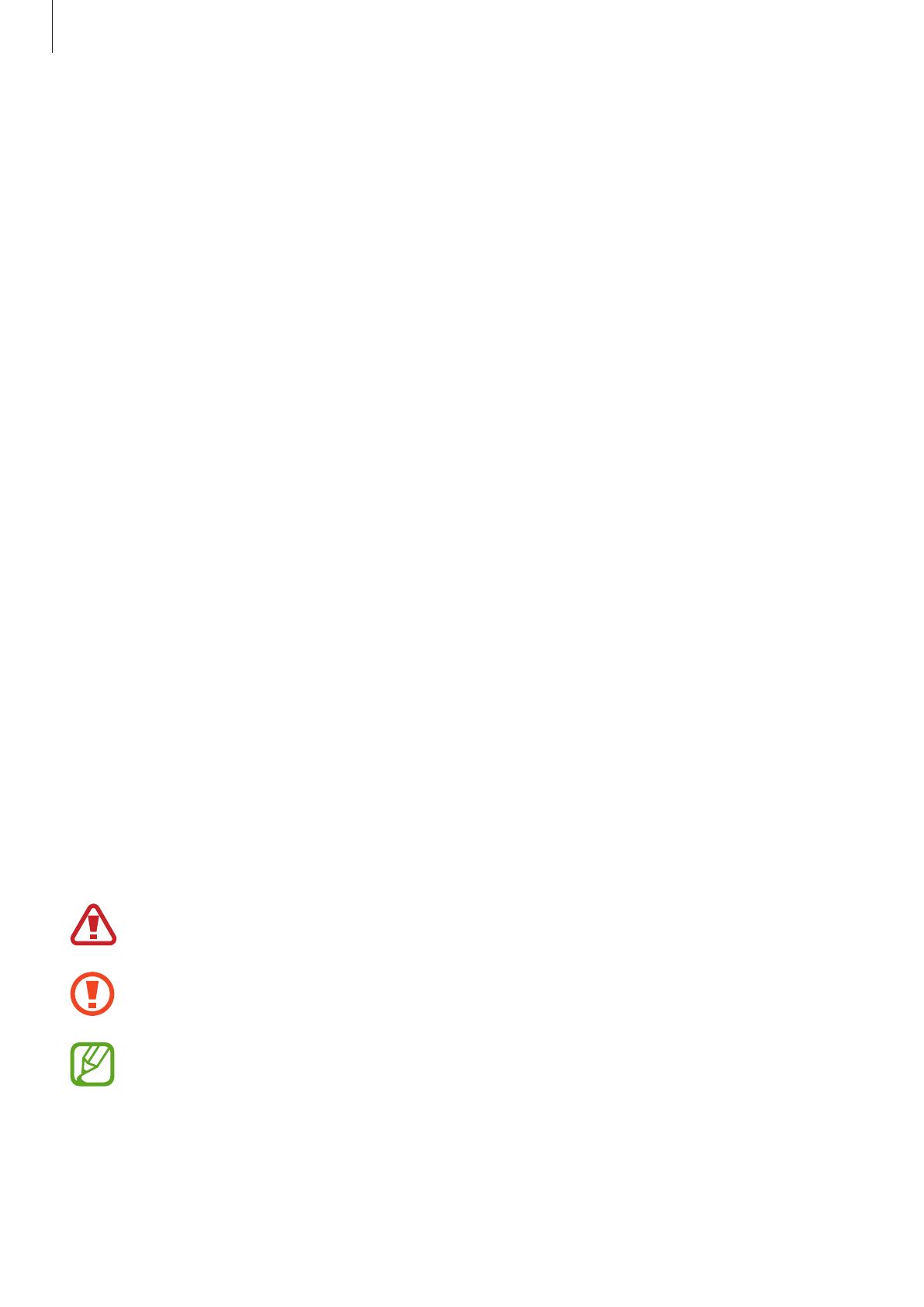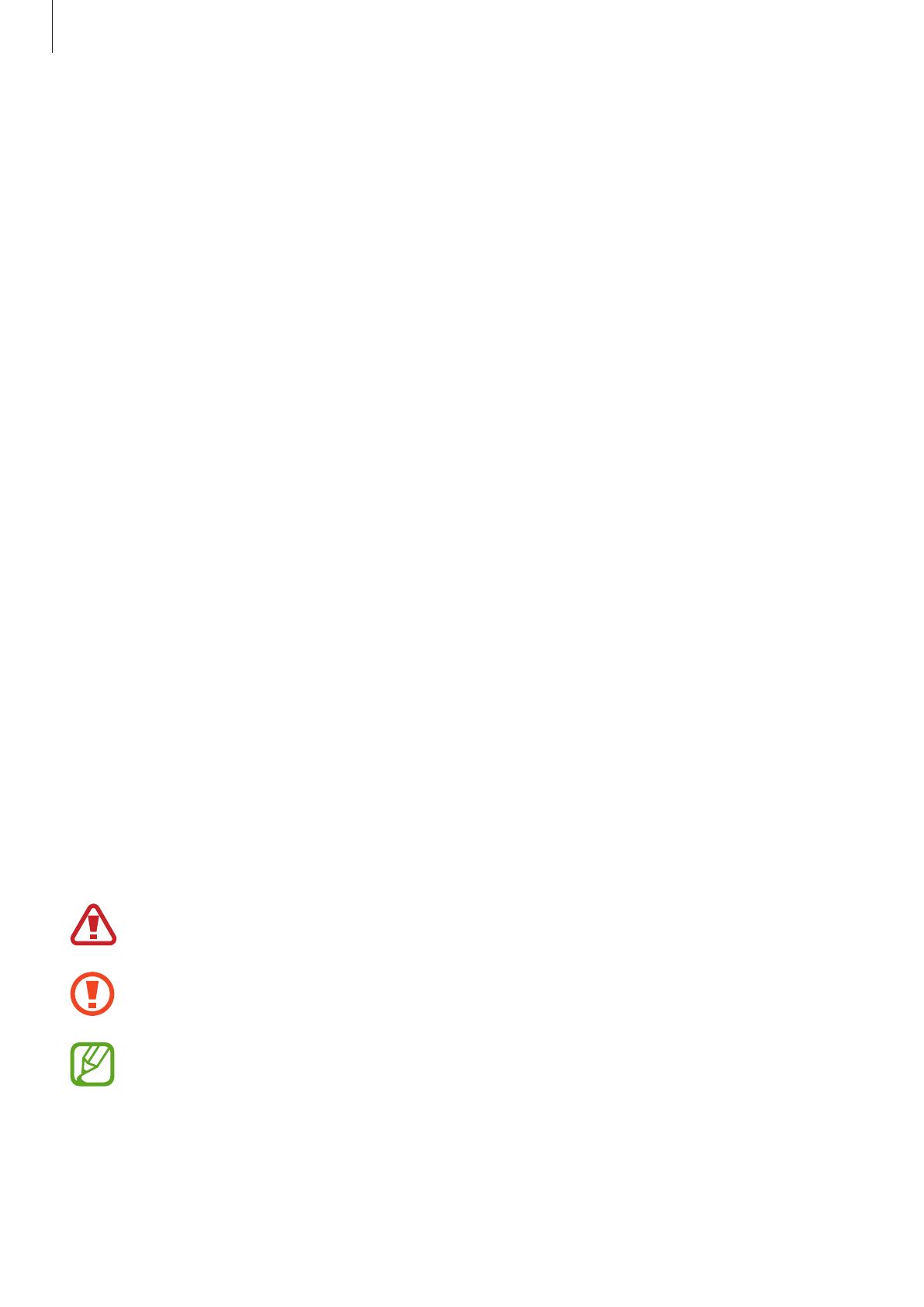
Základy
6
Údržba odolnosti proti vodě a prachu
Vaše zařízení podporuje odolnost proti vodě a prachu. Aby si zařízení odolnost proti vodě a prachu
uchovalo, řiďte se pozorně těmito tipy. V opačném případě by mohlo dojít k poškození zařízení.
•
Neponořujte zařízení do vody do hloubky větší než 1,5m, ani je pod vodou nenechávejte déle
než 30 minut. Pokud zařízení ponoříte do jakékoliv kapaliny jiné, než je sladká voda, například
do slané vody, ionizované vody nebo do alkoholického nápoje, pronikne kapalina do zařízení
rychleji.
•
Nevystavujte zařízení rychle tekoucí vodě.
•
Pokud bylo zařízení vystaveno působení sladké vody, pečlivě ho usušte pomocí čistého
měkkého hadříku. Je-li zařízení vystaveno jiným kapalinám, jako je slaná voda, voda z bazénu,
mýdlová voda, olej, parfém, opalovací krém, prostředek na čištění rukou, nebo chemikáliím,
jako jsou kosmetické přípravky, opláchněte je sladkou vodou a důkladně osušte čistým měkkým
hadříkem. Pokud byste se těmito pokyny neřídili, mělo by to nežádoucí vliv na výkon a vzhled
zařízení.
•
Bylo-li zařízení ponořeno do vody nebo je-li mokrý reproduktor či mikrofon, nemusí být
během hovoru dobře slyšet zvuk. Poté, co zařízení otřete suchým hadříkem, jej důkladně osušte
před dalším použitím.
•
Dotykový displej a další funkce nemusí správně fungovat, pokud zařízení používáte ve vodě.
•
Pokud zařízení upustíte na zem nebo pokud dojde k nárazu do zařízení, mohou být funkce
odolnosti zařízení vůči vodě a prachu narušeny.
•
Zařízení bylo testováno v řízeném prostředí a získalo certifikaci odolnosti vůči vodě a prachu
v konkrétních situacích (splňuje požadavky klasifikace IP68 uvedené v mezinárodní normě
IEC 60529 – stupně ochrany poskytované ochrannými kryty [Kód IP]. Podmínky testování:
15–35°C, 86–106kPa, sladká voda, 1,5metru, 30 minut). Bez ohledu na klasifikaci je možné,
že v určitých situacích dojde k poškození zařízení.
Ikony v pokynech
Výstraha: situace, které by mohly způsobit zranění vás nebo jiných osob
Upozornění: situace, které by mohly způsobit poškození zařízení nebo jiného přístroje
Upozornění: poznámky, rady nebo dodatečné informace